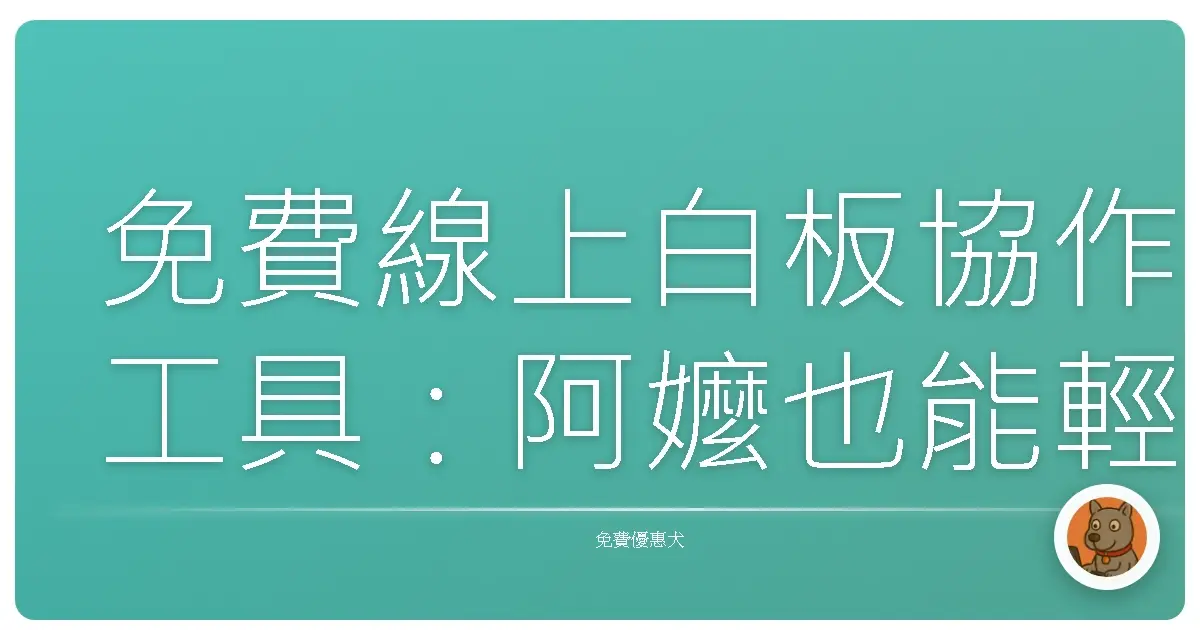
免費線上白板協作工具:阿嬤也能輕鬆上手的遠距開會神器!
告別尷尬冷場,讓線上協作像在客廳泡茶一樣自然!
這年頭,誰還沒用過線上白板協作工具,就好像出門沒帶手機一樣,渾身不自在!身為一個在數位浪潮裡載浮載沉的社畜,我用過的線上白板工具少說也有十幾款,踩過的雷可以繞地球一圈了(誇張)。今天,我就要來跟大家分享幾款我自己覺得超好用,而且連我阿嬤都能輕鬆上手的免費線上白板協作工具,保證讓你的遠距開會、腦力激盪,甚至是線上教學都變得像在客廳泡茶聊天一樣自然!
第一款:Miro – 功能強大到讓你懷疑人生
Miro 這個名字聽起來就很國際化,但它絕對是個能讓你從菜鳥變大神的神器。第一次用的時候,我簡直驚為天人,心想:「哇靠,原來線上白板可以做到這種程度!」它的介面非常直覺,拖拉點選都很流暢,就像在玩積木一樣。
- 無限畫布,給你無限可能: Miro 的畫布真的很大,大到你可以在上面規劃一整個專案,從發想到執行,全部都塞進去。再也不用擔心空間不夠,限制你的想像力了!
- 超多模板,懶人救星: Miro 內建超多模板,像是流程圖、心智圖、看板等等,讓你不用從零開始,直接套用就能上手。我最喜歡用它的心智圖模板,每次開會前,我都會先用它把所有想法整理一遍,確保自己不會講到一半就斷線。
- 協作功能,神隊友必備: Miro 的協作功能真的很強大,可以邀請很多人一起編輯,而且每個人的游標都會顯示名字,就像大家真的圍在白板旁邊討論一樣。有一次,我和同事們用 Miro 一起 brainstorm 新產品的 idea,結果靈感像湧泉一樣,源源不絕,最後我們竟然在短短一個小時內就想出了十幾個方案!
- 缺點: 免費版的功能有限制,例如只能建立三個白板。如果你的需求比較多,可能就要考慮付費升級。
使用心得: Miro 真的很適合團隊協作,尤其是需要腦力激盪、視覺化思考的時候。而且,它還有很多有趣的插件,像是投票、倒數計時器等等,可以讓會議變得更活潑有趣。不過,Miro 的功能實在太強大了,剛開始用的時候可能會覺得有點複雜,建議可以先從簡單的模板開始玩起,慢慢熟悉它的各種功能。
第二款:Google Jamboard – 簡單到讓你覺得不可思議
如果你覺得 Miro 太複雜,那麼 Google Jamboard 絕對是你的好朋友!它就像是一個數位版的便利貼牆,操作簡單到連我阿嬤都能輕鬆上手。
- 超簡單介面,秒速上手: Jamboard 的介面非常簡潔,只有幾個簡單的工具,像是筆、橡皮擦、便利貼等等。即使你是第一次使用,也能在幾分鐘內就搞懂它的操作方式。
- 多人協作,輕鬆分享: Jamboard 可以透過 Google 帳號邀請其他人一起編輯,而且可以即時看到大家的修改,非常方便。有一次,我和客戶用 Jamboard 一起討論設計稿,客戶可以直接在上面畫圈圈、寫字,提出修改意見,省去了很多溝通的時間。
- 整合 Google Workspace,無縫接軌: Jamboard 可以和 Google Workspace 的其他工具無縫整合,像是 Google 文件、試算表等等。你可以直接把這些檔案插入到 Jamboard 中,方便大家一起查看和討論。
- 缺點: 功能比較簡單,適合輕量級的使用者。如果你需要更強大的功能,可能就要考慮其他的工具。
使用心得: Jamboard 真的很適合快速記錄想法、簡單的腦力激盪。而且,它的價格非常親民,如果你是 Google Workspace 的使用者,可以免費使用。我最喜歡用 Jamboard 來做會議記錄,直接把重點寫在便利貼上,然後貼在 Jamboard 上,一目瞭然。
第三款:Microsoft Whiteboard – 熟悉的操作介面,讓你感到賓至如歸
如果你是 Microsoft 的忠實使用者,那麼 Microsoft Whiteboard 絕對是你的首選!它的介面和操作方式都和 Microsoft Office 的其他軟體很像,讓你感到賓至如歸。
- 熟悉的介面,輕鬆上手: Whiteboard 的介面和 Microsoft Office 的其他軟體非常相似,像是 Word、PowerPoint 等等。如果你已經熟悉這些軟體,那麼 Whiteboard 對你來說絕對是小菜一碟。
- 豐富的工具,滿足各種需求: Whiteboard 內建了很多實用的工具,像是筆、尺、量角器等等。你可以用這些工具來繪製各種圖形、流程圖,滿足你的各種需求。
- 協作功能,方便溝通: Whiteboard 可以邀請其他人一起編輯,而且可以即時看到大家的修改。有一次,我和同事們用 Whiteboard 一起設計一個網頁的排版,大家可以直接在上面畫草圖、寫註解,溝通起來非常方便。
- 缺點: 需要 Microsoft 帳號才能使用。
使用心得: Whiteboard 真的很適合 Microsoft 的使用者,它可以和 Microsoft Teams 無縫整合,方便你在會議中分享白板。而且,它的繪圖功能也很強大,如果你需要繪製一些比較複雜的圖形,可以考慮使用 Whiteboard。
第四款:Explain Everything – 老師們的秘密武器
如果你是老師,或是需要製作教學影片,那麼 Explain Everything 絕對是你的秘密武器!它不僅僅是一個線上白板工具,更是一個功能強大的動畫製作工具。
- 錄影功能,輕鬆製作教學影片: Explain Everything 最厲害的地方就是它的錄影功能。你可以邊講解邊畫圖,然後把整個過程錄下來,製作成一個精美的教學影片。
- 動畫功能,讓你的內容更生動: Explain Everything 內建了很多動畫效果,可以讓你的內容更生動有趣。你可以用動畫來強調重點、解釋概念,讓學生更容易理解。
- 多種匯入方式,方便整合資源: Explain Everything 可以匯入各種檔案,像是圖片、影片、音訊等等。你可以把這些資源整合到你的白板中,讓你的內容更豐富。
- 缺點: 免費版的功能有限制,例如只能錄製 3 個專案。
使用心得: Explain Everything 真的很適合老師,它可以讓你輕鬆製作出高品質的教學影片。而且,它還有很多互動功能,可以讓學生參與到教學過程中,提高學習效果。
小撇步:如何讓線上白板協作更有效率?
除了選擇適合自己的工具之外,還有一些小撇步可以讓線上白板協作更有效率:
- 事前準備: 在開始協作之前,先確定好討論的主題、目標,以及需要的資料。
- 明確分工: 根據每個人的專長和負責的領域,進行明確的分工,避免重複勞動。
- 善用模板: 利用現成的模板,可以節省很多時間和精力。
- 適時溝通: 在協作過程中,要適時溝通,確認彼此的理解是否一致。
- 保持彈性: 在協作過程中,要保持彈性,隨時根據情況調整策略。
:找到最適合你的那塊白板!
選擇線上白板協作工具就像挑對象一樣,沒有最好的,只有最適合你的!希望我的這些分享,能幫助你找到最適合你的那塊白板,讓你的遠距工作、學習生活更加順利!也歡迎大家在留言區分享你最愛的線上白板工具,一起交流交流!